Зміст статті
• Способи перемикання мови вводу клавіатури; • Що робити, якщо потрібної мови немає серед доступних; • Налаштування "гарячих" клавіш перемикання мови клавіатури.
Нагадаю, що мова вводу - це режим роботи клавіатури комп'ютера, в якому кожній клавіші відповідає певний символ цієї мови. При зміні мови вводу змінюються символи, що відповідають кожній конкретній клавіші. Тобто, в різних мовах при натисканні однієї і тієї ж клавіші клавіатури будуть вводитися різні символи. Наприклад, можна активувати українську, російську, англійську, німецьку, французьку чи будь-яку іншу мову. У кожній з них клавішам клавіатури буде відповідати набір символів цієї мови.
Способи перемикання мови клавіатури
Можна налаштувати автоматичне перемикання мови клавіатури, що дуже зручно (див. спосіб 1), або ж щоразу перемикати мову вручну (способи 2 та 3).
Спосіб 1
Існують спеціальні програми, які автоматично перемикають мову вводу клавіатури залежно від того, який текст вводиться користувачем. Програми ці працюють досить надійно, але іноді вони все-таки помиляються і активують непідходящу мову. Однак, це буває не дуже часто і тому їх використання цілком виправдане. Ось деякі з таких програм: • Key Switcher • Anetto Раскладка Ці програми можна завантажити з офіційних сайтів (не складно знайти через Гугл або Яндекс).Спосіб 2
Перемикання через мовну панель Необхідно клацнути лівою кнопкою мишки по мовній панелі і в списку, що відкрився, обрати потрібну мову (клацнувши по ній лівою кнопкою мишки). Мовна панель - це невелика панель, що знаходиться в правому нижньому куті екрану комп'ютера. На ній відображається мова вводу, активна в даний момент (див. зображення праворуч).
На деяких комп'ютерах мовна панель у правому нижньому куті екрана може не відображатися. В такому разі залишається тільки другий спосіб перемикання.
Можна також змусити комп'ютер показувати мовну панель. Про те, як це зробити, можна дізнатися зі статті "Як відновити мовну панель".
Мовна панель - це невелика панель, що знаходиться в правому нижньому куті екрану комп'ютера. На ній відображається мова вводу, активна в даний момент (див. зображення праворуч).
На деяких комп'ютерах мовна панель у правому нижньому куті екрана може не відображатися. В такому разі залишається тільки другий спосіб перемикання.
Можна також змусити комп'ютер показувати мовну панель. Про те, як це зробити, можна дізнатися зі статті "Як відновити мовну панель". Спосіб 3
Перемикання за допомогою "гарячих" клавіш Найчастіше для перемикання мови клавіатури служить комбінація "гарячих" клавіш "Alt + Shift", що знаходяться у лівій частині клавіатури. Для перемикання мови потрібно натиснути клавішу Alt і, не відпускаючи її, натиснути клавішу Shift. На деяких комп'ютерах мова може перемикатися комбінацією клавіш "Ctrl + Shift" або однією кнопкою "Е".Після натискання цих клавіш відбувається активація мови, наступноъ у списку доступних мов після мови, що використовується в даний момент. Так, якщо на комп'ютері доступні 3 мови вводу, як, наприклад, видно на зображенні вище (англійська, російська, українська), то після натискання комбінації клавіш активним стане наступна після активноъ в даний момент мови. У прикладі, зображеному на малюнку вище, російська мова зміниться на українську. Щоб активувати англійську мову, потрібно буде ще раз натиснути комбінацію гарячих клавіш. При наступному натисненні цих клавіш активним знову стане російська мова вводу і т. д. Комбінацію "гарячих" клавіш перемикання мови введення тексту можна змінити. Про це йтиметься нижче.
Що робити, якщо потрібної мови немає серед доступних
Якщо, перемикаючи мову клавіатури одним із зазначених вище способів, ви виявили, що у списку доступних варіантів відсутня потрібна вам мова, її потрібно додати в цей список. Порядок дій при цьому залежить від версії Windows. Інструкцію для Windows 10 дивіться тут. У старіших версіях Windows потрібно:
1. Зайти в меню налаштувань мов та служби текстового вводу операційної системи (відкрити вікно "Мови і служби текстового вводу").
 Зробити це можна одним з наступних способів:
а) якщо у правому нижньому куті екрана відображається мовна панель (що таке мовна панель див. вище) - клацнути по ній правою кнопкою мишки і в контекстному меню обрати пункт "Параметри" (див. малюнок, для збільшення клацніть по ньому мишкою);
б) якщо мовна панель у правому нижньому куті екрана не відображається - відкрити меню налаштування мов через панель керування. Для цього:
• в Windows XP - зайти в меню "Пуск" (натиснути кнопку в лівому нижньому куті екрану), далі відкрити пункт "Панель управління", в ньому вибрати розділ "Мова і регіональні стандарти".
Відкриється вікно, в якому потрібно перейти на вкладку "Мови" і натиснути кнопку "Детальніше" (див. малюнок 1 праворуч, для збільшення клацніть по ньому мишкою);
• в Windows Vista, Windows 7 - зайти в меню "Пуск" (натиснути кнопку в лівому нижньому куті екрану), перейти в "Панель управління" і там, у розділі "Годинник, мова та регіон", клацнути мишкою по пункту "Зміна розкладок клавіатури та інших методів вводу". Відкриється вікно "Мова і регіональні стандарти", в якому на вкладці "Мови і клавіатури" потрібно натиснути кнопку "Змінити клавіатуру..." (див. малюнок 2 праворуч, для збільшення клацніть по ньому мишкою).
Результатом виконання перелічених дій має стати відкриття вікна з назвою "Мови та служби текстового вводу". У ньому на вкладці "Загальні" будуть відображатися доступні на комп'ютері мови вводу (див. малюнок нижче).
Зробити це можна одним з наступних способів:
а) якщо у правому нижньому куті екрана відображається мовна панель (що таке мовна панель див. вище) - клацнути по ній правою кнопкою мишки і в контекстному меню обрати пункт "Параметри" (див. малюнок, для збільшення клацніть по ньому мишкою);
б) якщо мовна панель у правому нижньому куті екрана не відображається - відкрити меню налаштування мов через панель керування. Для цього:
• в Windows XP - зайти в меню "Пуск" (натиснути кнопку в лівому нижньому куті екрану), далі відкрити пункт "Панель управління", в ньому вибрати розділ "Мова і регіональні стандарти".
Відкриється вікно, в якому потрібно перейти на вкладку "Мови" і натиснути кнопку "Детальніше" (див. малюнок 1 праворуч, для збільшення клацніть по ньому мишкою);
• в Windows Vista, Windows 7 - зайти в меню "Пуск" (натиснути кнопку в лівому нижньому куті екрану), перейти в "Панель управління" і там, у розділі "Годинник, мова та регіон", клацнути мишкою по пункту "Зміна розкладок клавіатури та інших методів вводу". Відкриється вікно "Мова і регіональні стандарти", в якому на вкладці "Мови і клавіатури" потрібно натиснути кнопку "Змінити клавіатуру..." (див. малюнок 2 праворуч, для збільшення клацніть по ньому мишкою).
Результатом виконання перелічених дій має стати відкриття вікна з назвою "Мови та служби текстового вводу". У ньому на вкладці "Загальні" будуть відображатися доступні на комп'ютері мови вводу (див. малюнок нижче).

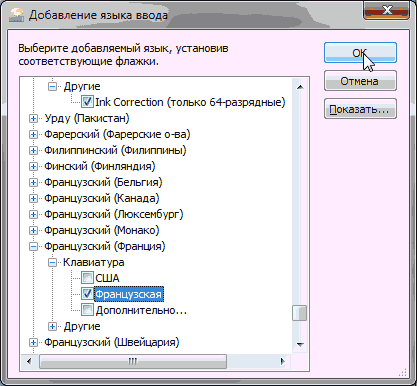
Налаштування "гарячих" клавіш перемикання мови клавіатури
у цій статті вже згадувалося, що перемикати мову клавіатури можна за допомогою "гарячих" клавіш. При цьому, операційна система Windows надає можливість обрати один з наступних варіантів комбінацій таких клавіш: • "Alt + Shift"; • "Ctrl + Shift"; • кнопка "Е" (тільки в Windows Vista і пізніших версіях Windows).
Активувати один з указаних варіантів можна наступним чином: 1. Відкрити вікно "Мови та служби текстового вводу". Як це зробити - див. перший пункт попереднього розділу цієї статті. 2. Зайти в меню вибору "гарячих" клавіш. Для цього: - у Windows XP - натиснути кнопку "Параметри клавіатури", а в наступному вікні кнопку "Зміна поєднання клавіш"; - Windows Vista, Windows 7, Windows 8 - у вікні "Мови і служби текстового введення" перейти на вкладку "Перемикання клавіатури" і там натиснути кнопку "Зміна поєднання клавіш".
Результатом виконання зазначених вище дій стане відкриття вікна "Зміна поєднання клавіш" (див. малюнок нижче). У цьому вікні в розділі "Зміна мови введення" потрібно обрати відповідний варіант і натиснути кнопку "ОК". Потім у вікні "Мови і служби текстового введення" натиснути кнопку "Застосувати", після чого кнопку "ОК". Закрити інші відкриті вікна.




 Смартфони
Смартфони  Мобільні SoC
Мобільні SoC
 Відеокарти
Відеокарти
 Ігри
Ігри
 Процесори
Процесори